Color Wheel i DaVinci Resolve er et centralt værktøj til farvekorrektion og color grading. De giver dig mulighed for målrettet at styre farvetone og belysning af din video. Selvom de forskellige skyder i første omgang kan virke lidt komplekse, er de yderst kraftfulde og tilbyder mange muligheder for optimering af dit billedmateriale. I denne vejledning tager du farvekorrektionen i egne hænder og lærer, hvordan du effektivt bruger Color Wheels.
Vigtigste indsigt
- Farveskydere Lift, Gamma og Gain er ansvarlige for forskellige lysområder.
- Offset påvirker hele billedet jævnt.
- Med minimale justeringer kan du opnå stor effekt for at fremhæve dine farver optimalt.
Trin-for-trin vejledning
Introduktion til Color Wheels
Før du begynder, bør du åbne Color Wheels i DaVinci Resolve. I starten vil du muligvis se skyderne Lift, Gamma og Gain. Disse skydere er afgørende for color grading, da de styrer lysstyrken og farvetonen i dit billede.
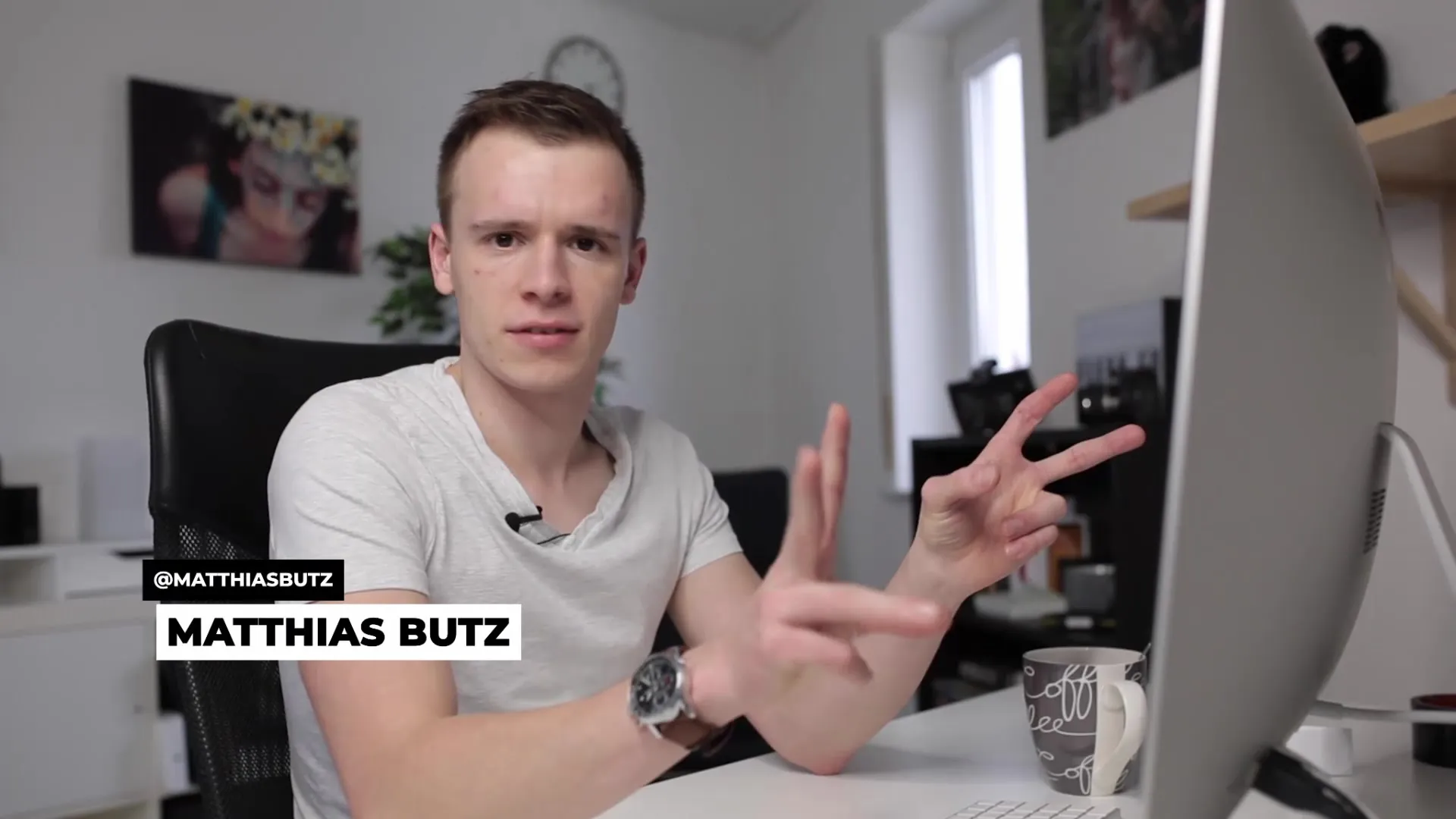
Brug af Lift-skyderen
Begynd med Lift-skyderen, der er ansvarlig for de mørke billedområder. Når du drejer denne nedad, kan du se, hvordan de mørke toner i dit billede bliver mørkere. Dette bliver især tydeligt, når du åbner Vectorscope eller Waveform for at følge dine justeringer visuelt med det samme.
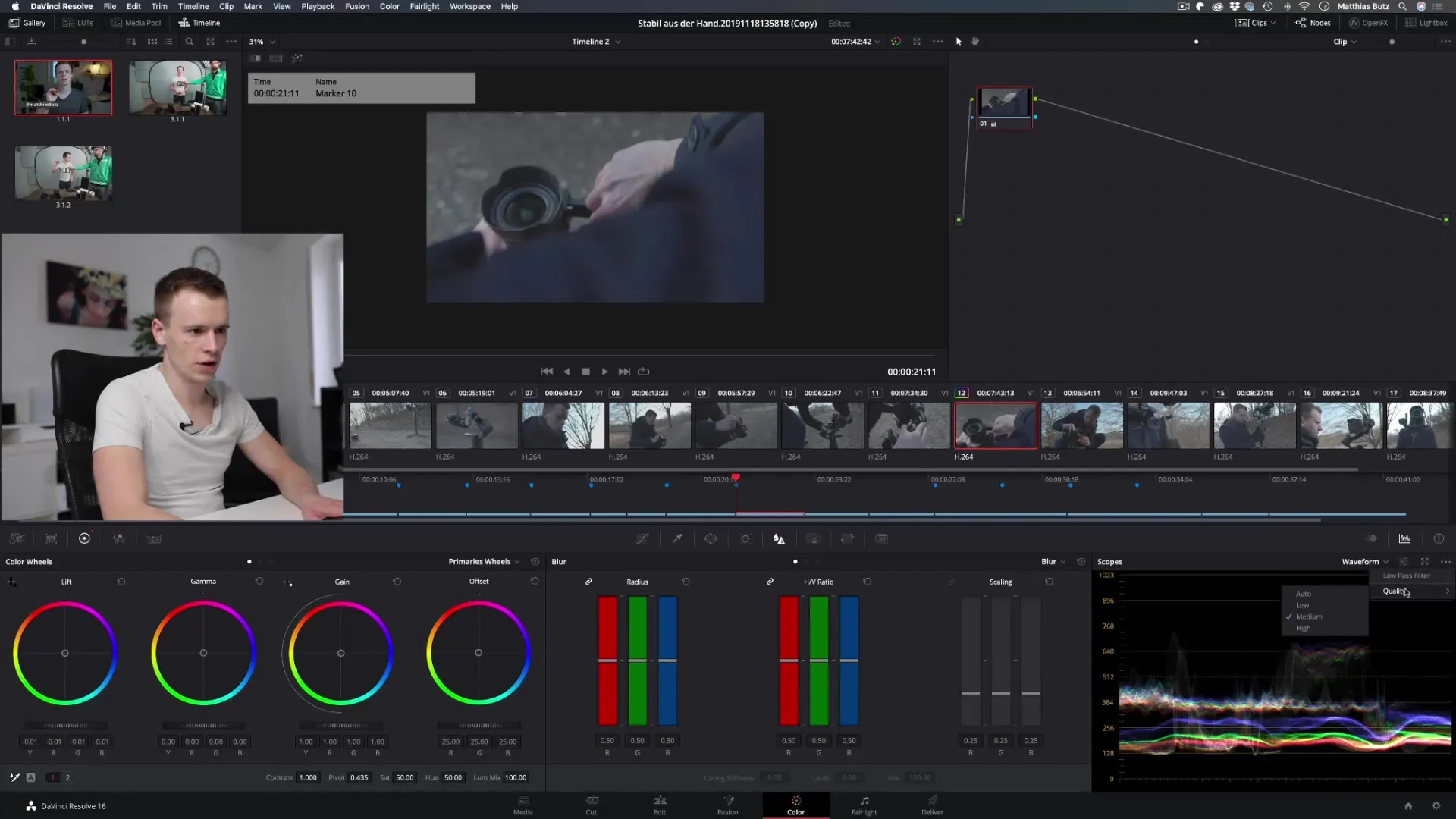
Arbejder med Gamma-skyderen
Gamma-skyderen styrer mellemtonerne i billedet. Når du vil justere denne, skal du være opmærksom på, at justeringerne ikke påvirker de lave og høje billedområder for meget. Eksperimentér med skyderne for at finde ud af, hvordan ændringerne påvirker de forskellige tonaliteter i din video.
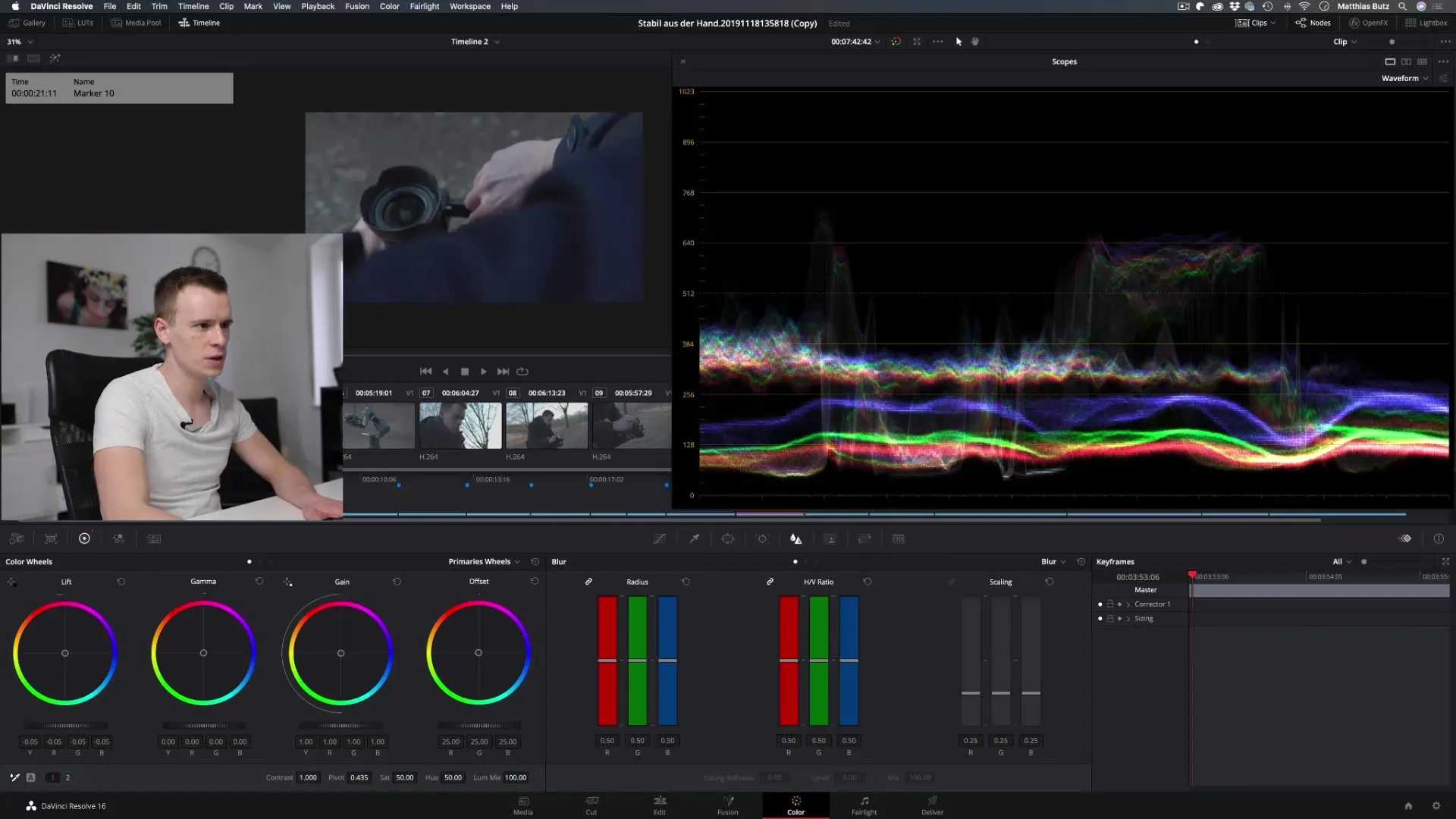
Justering af Gain-skyderen
Gain-skyderen er ansvarlig for de lyse billedområder. Øg Gain for at gøre de lyse områder i dit billede mere strålende. Også her er det vigtigt at holde øje med virkningen på resten af billedet for at opnå en afbalanceret belysning.
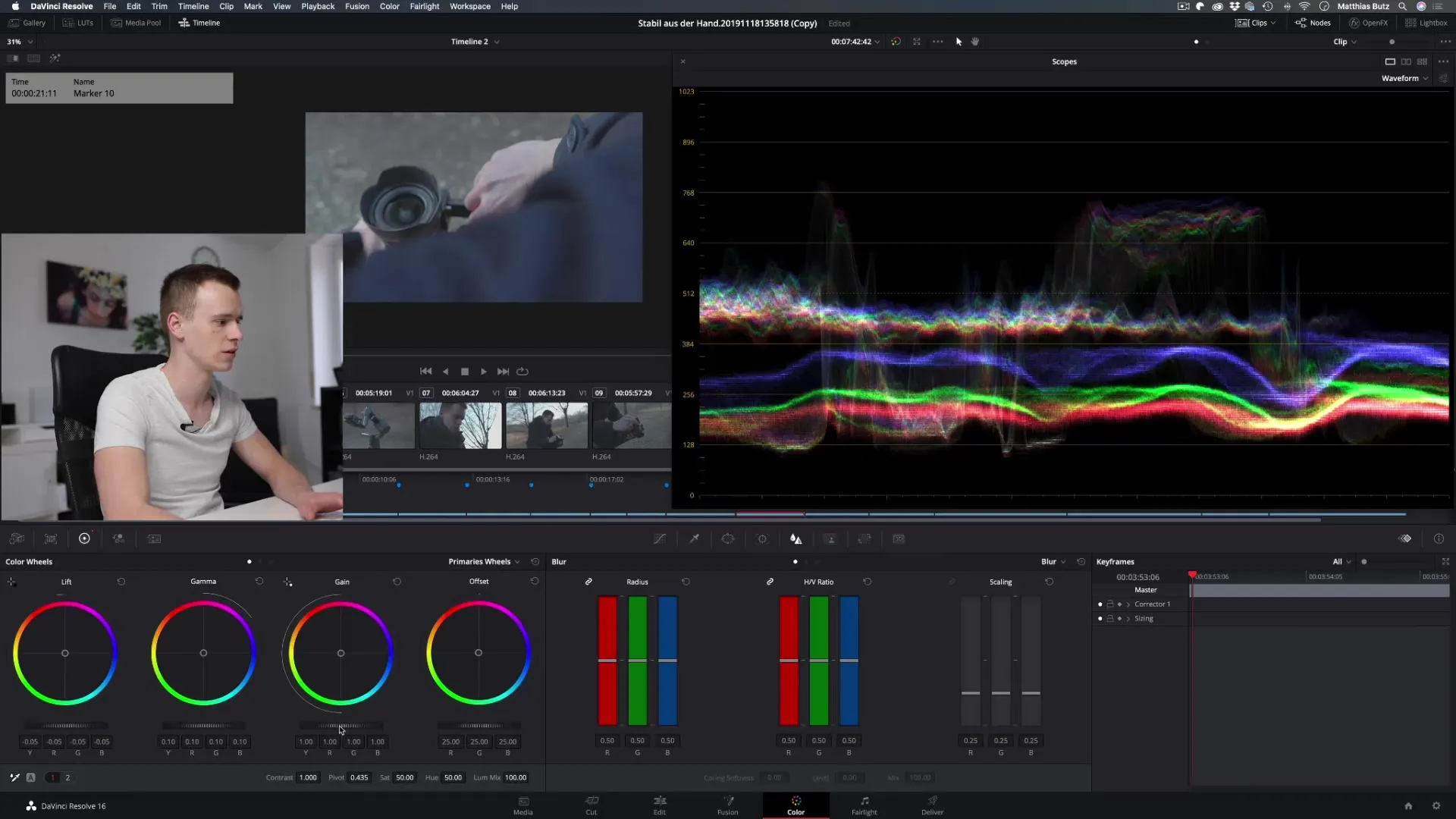
Forstå Offset-skyderen
Offset er den mest omfattende skyder og påvirker alle billedområder samtidigt. En forøgelse af offset vil oplyse hele billedet, mens en sænkning vil føre til et mørkere billede. Det er nyttigt at foretage hurtige ændringer på hele billedet.
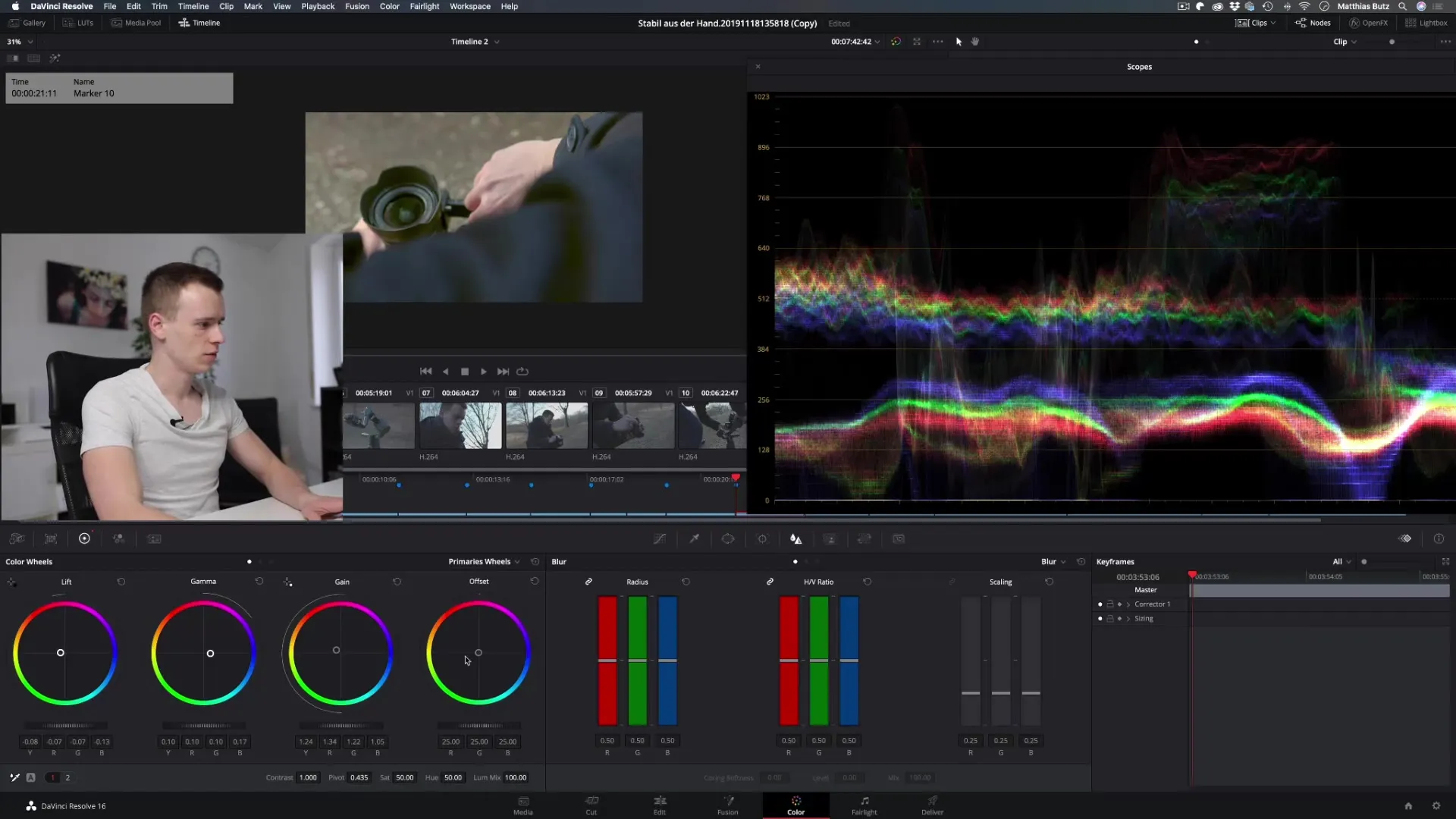
Farvejusteringer i Color Wheels
Udover lysstyrken kan du også justere farvebalancen i hver enkelt område. Leg med farverne i Lift-området for at integrere mere gult eller mindre blåt. Det er vigtigt at arbejde forsigtigt, så farverne ikke virker unormale.
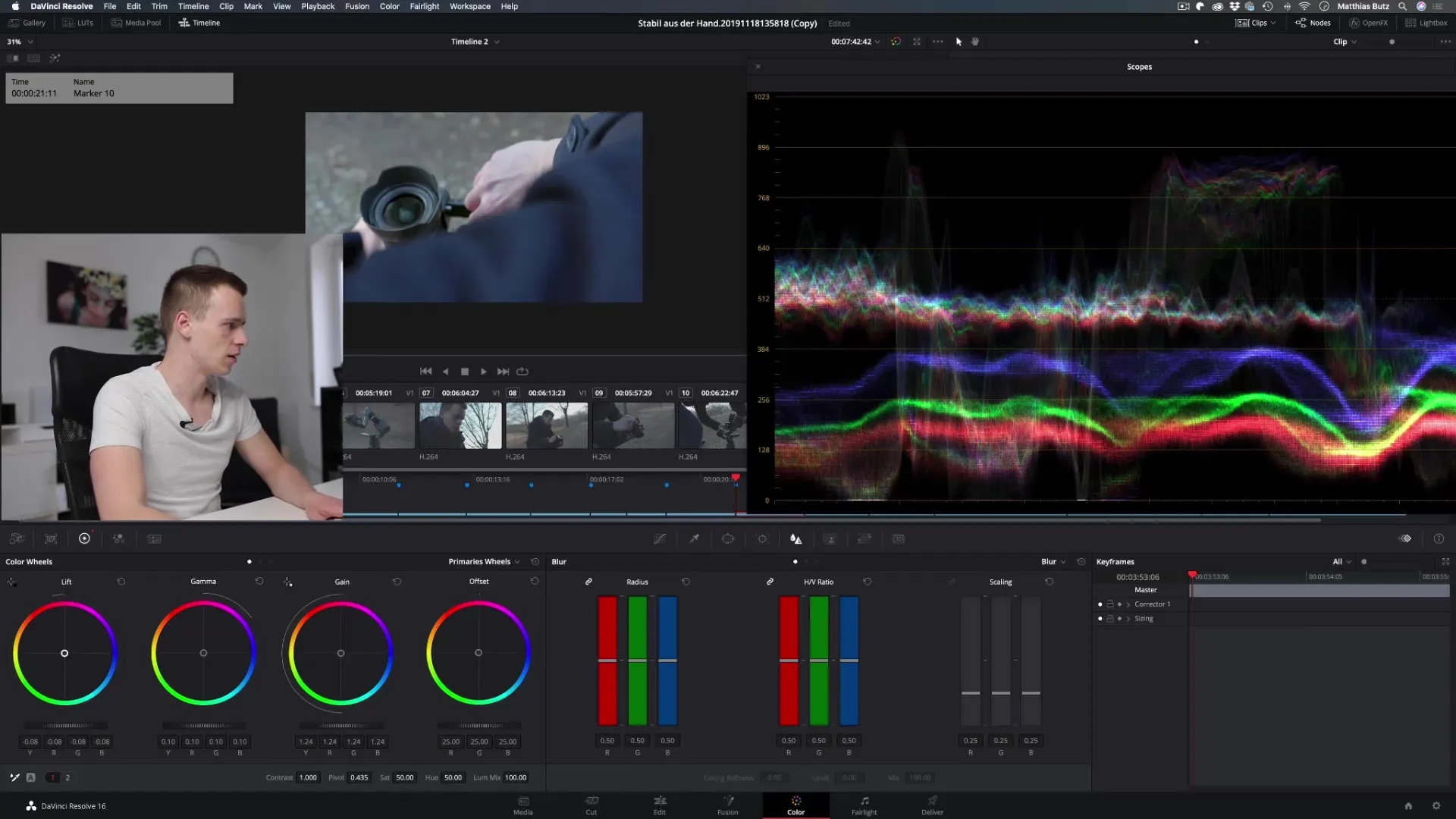
Finjustering af mellem- og lysområder
Se på mellem- og lysområderne. Juster disse med de relevante skyder for at sikre, at hele billedet ser harmonisk ud. Her er det særligt nyttigt at arbejde med små justeringer for at bevare de naturlige farver.
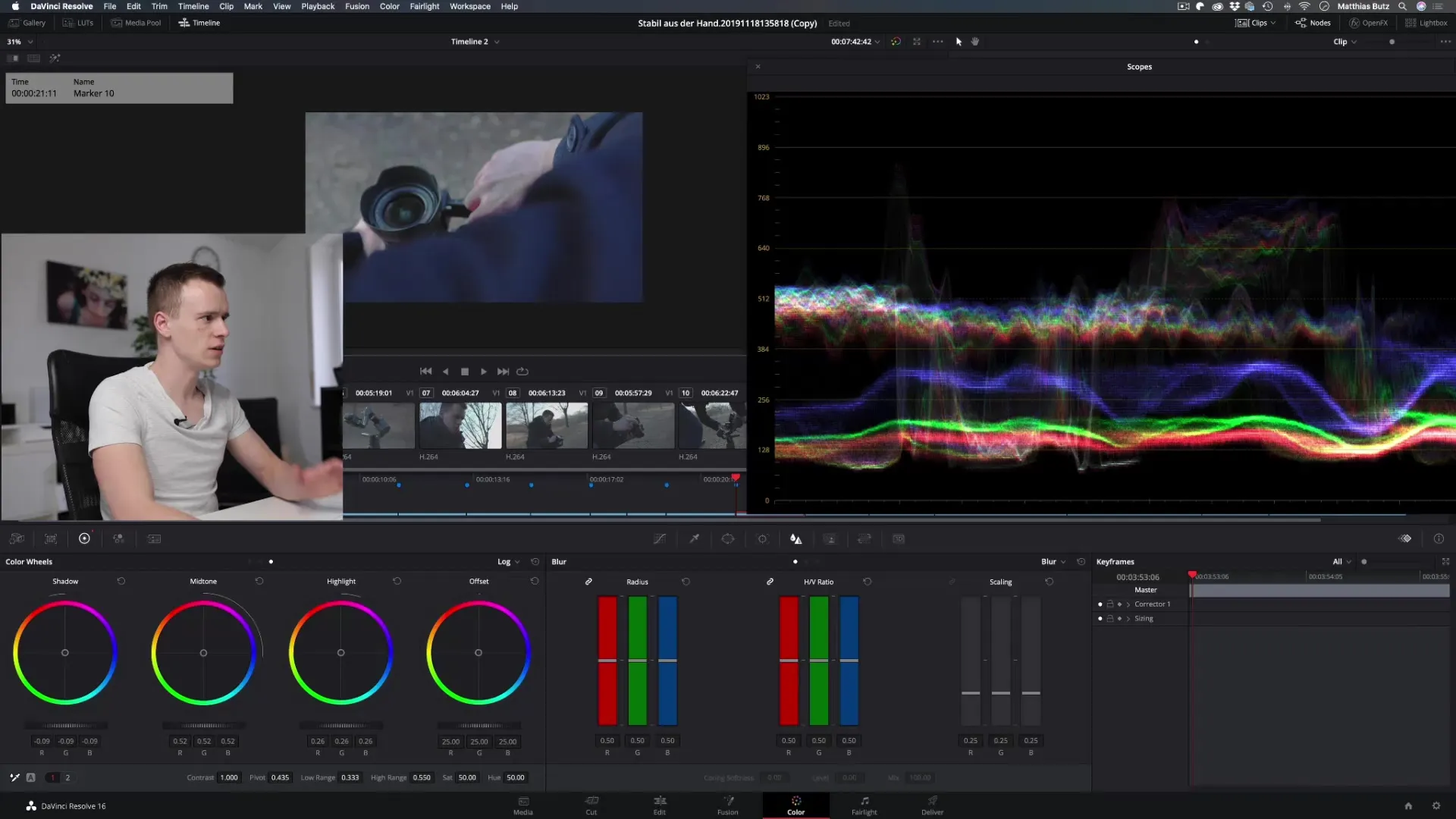
Arbejde med Primary Bars
Hvis du foretrækker en mere præcis redigering, kan du bruge Primary Bars, som har de samme funktioner som Color Wheels, men tilbyder en anden brugerflade. Afhængigt af din personlige præference kan du beslutte, hvilken metode der er mere komfortabel for dig.
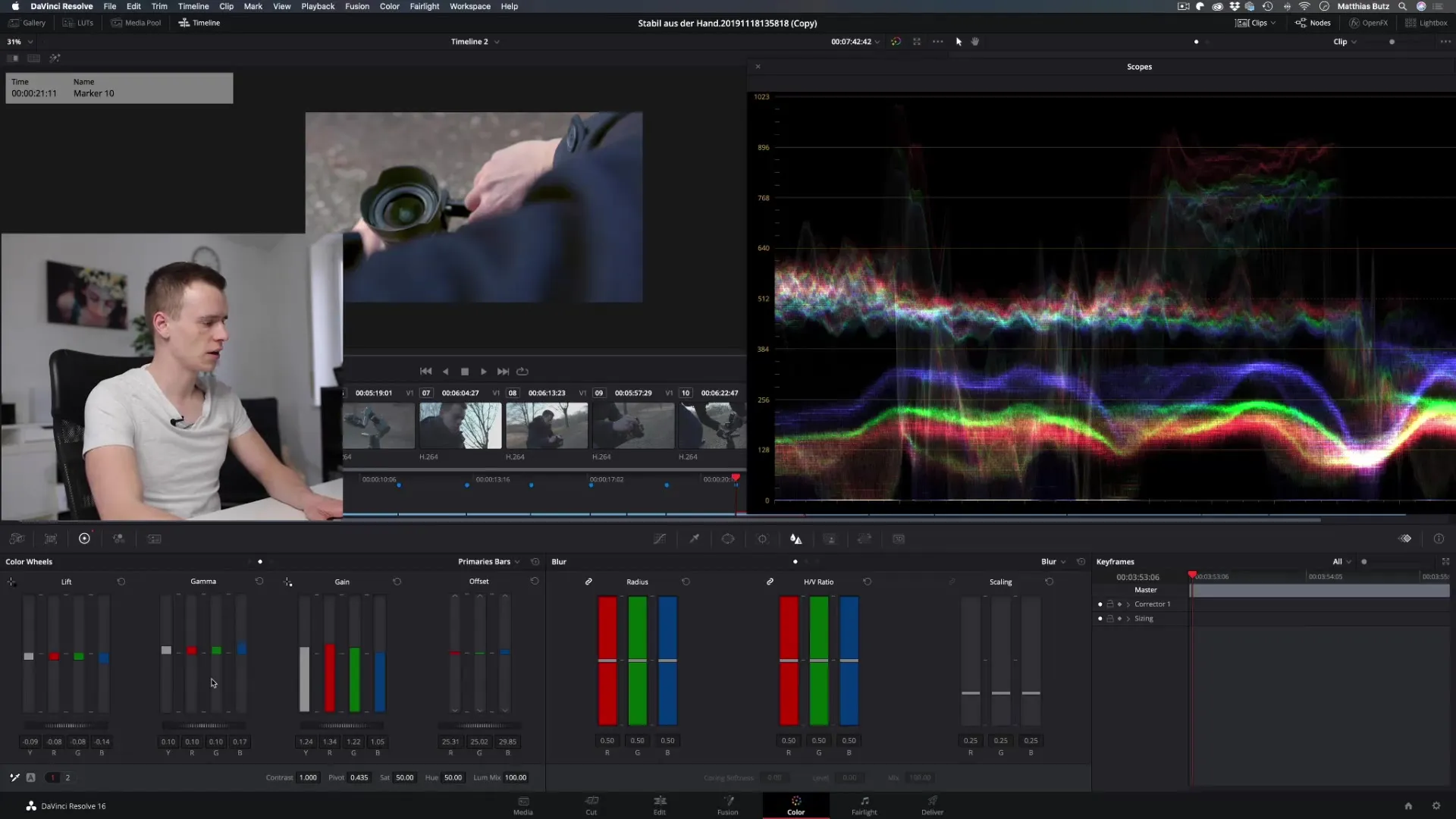
Detaljepræcision gennem skygger, mellemtoner og højlys
Forskellen mellem Color Wheels og de specifikke områder er enorm. Når du arbejder med skygger, mellemtoner og højlys, skal du sørge for kun at påvirke det respektive område uden at ændre de andre for meget. Dette muliggør en mere præcis farvekorrektion.
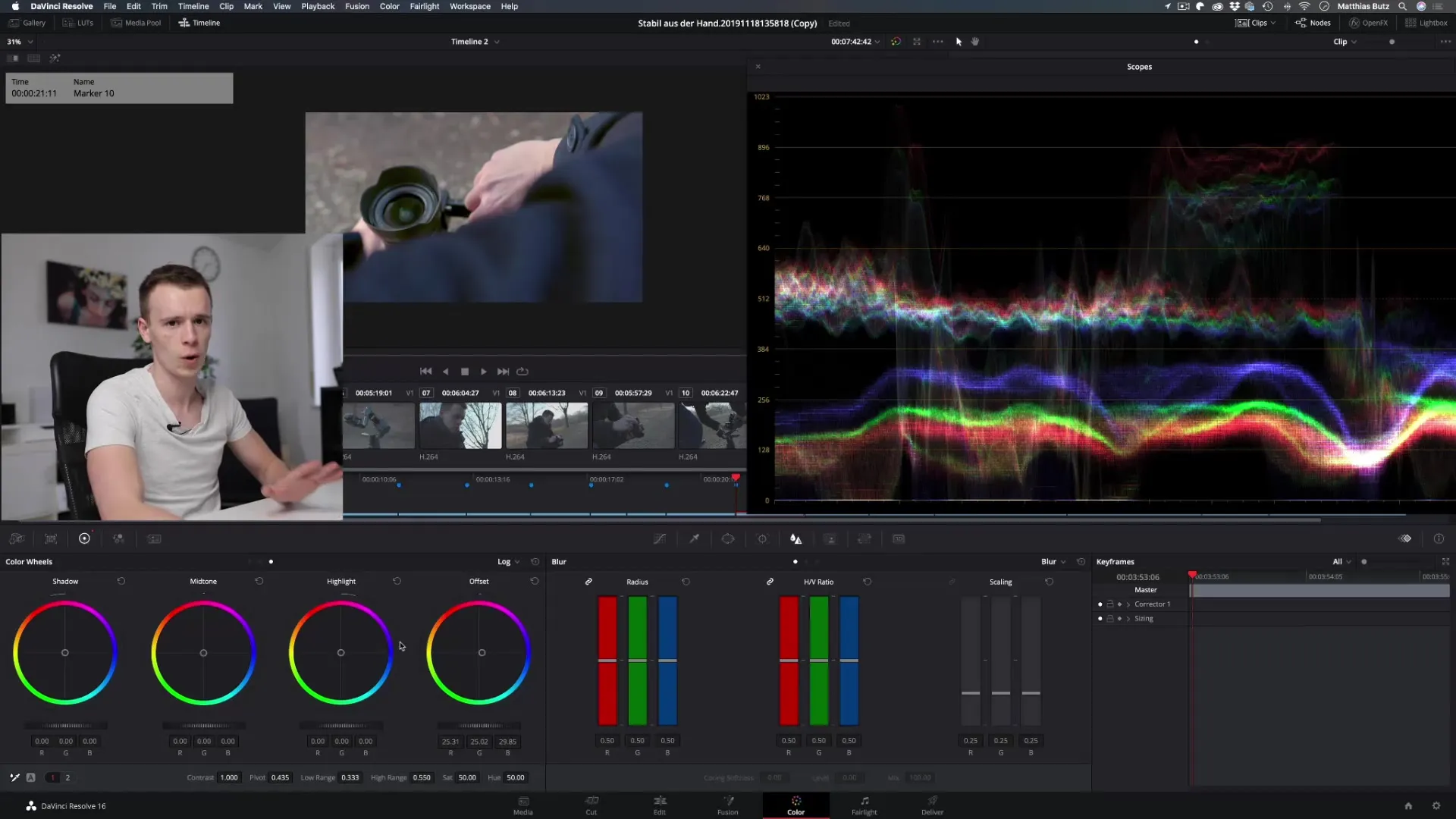
Brug af automatisk farvekorrektion
Hvis du har mindre erfaring med color grading, kan du bruge den automatiserede farvekorrektion. Denne funktion giver dig et hurtigt overblik over, hvad der er muligt, og kan fungere som udgangspunkt for dine egne justeringer.
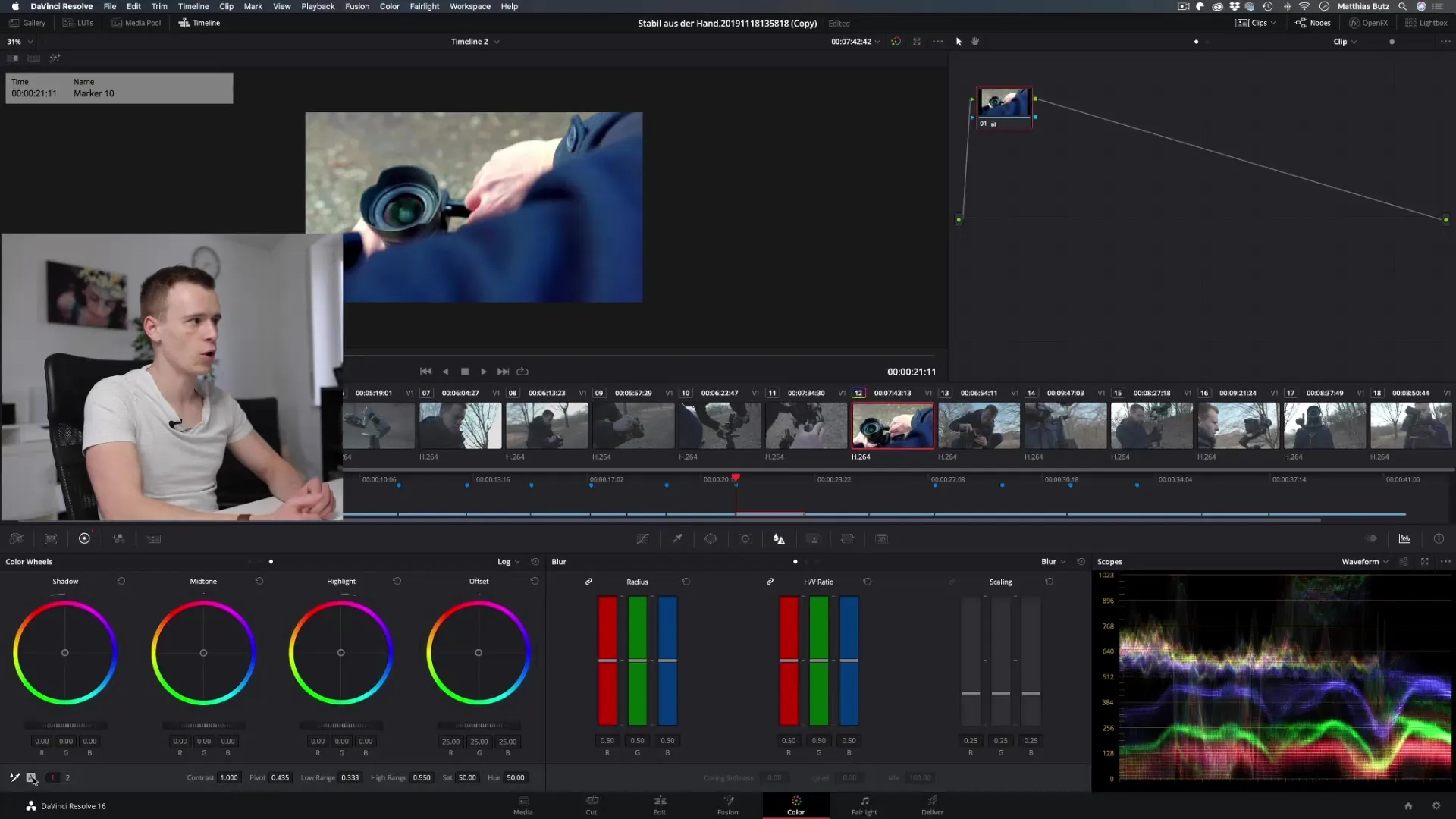
Sidste finjusteringer
Før du betragter grading som afsluttet, skal du se dit billede i sin helhed. Sammenlign det med andre klip for at sikre, at farvetonen forbliver konsistent. Eksperimentér eventuelt med skyderne for kontrast og mætning for at opnå den bedste slutversion.
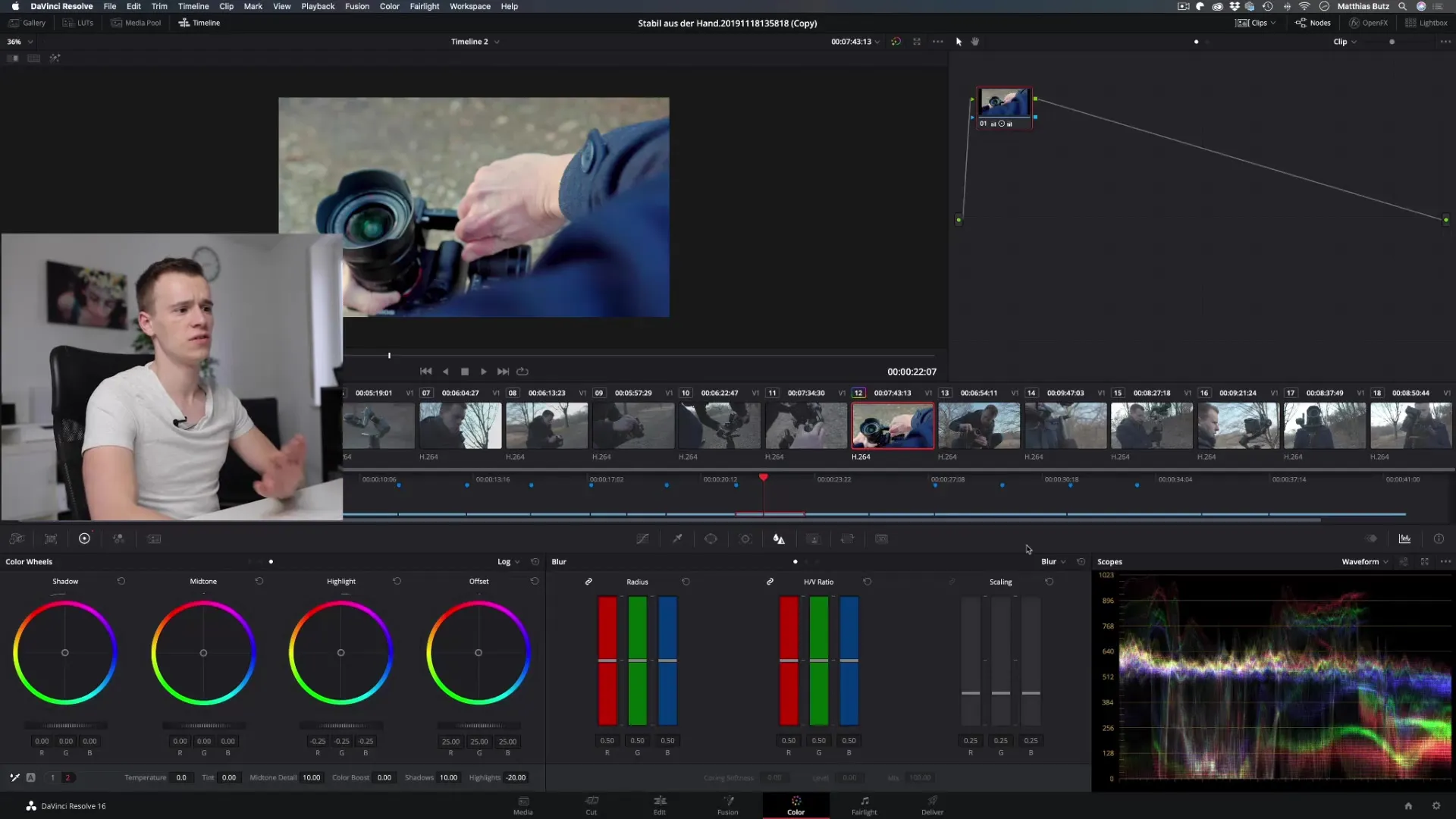
Resumé – Color Grading med Color Wheels i DaVinci Resolve
At arbejde med Color Wheels i DaVinci Resolve kan gøre den afgørende forskel i din videoproduktion. Det kræver øvelse at udnytte det fulde potentiale af disse værktøjer, men med de rette teknikker og en tålmodig tilgang kan du opnå imponerende resultater.
Ofte stillede spørgsmål
Hvad er Color Wheels i DaVinci Resolve?Color Wheels er værktøjer til farvekorrektion og color grading, der styrer forskellige billedområder.
Hvordan fungerer Lift-, Gamma- og Gain-skyderne?Lift styrer de mørke områder, Gamma mellemtonerne og Gain baggrundsbelysningen.
Kan jeg også justere Color Wheels automatisk?Ja, der er en funktion til automatisk farvekorrektion, som muliggør hurtige justeringer.
Hvordan kan jeg undgå farveafvigelser?Arbejd med minimale justeringer og tjek regelmæssigt virkningerne.
Er det værd at eksperimentere med skyderne?Absolut! At eksperimentere er vigtigt for at få en fornemmelse for skyderne og opnå de bedste resultater.


